CAD如何简单的居中图纸?
设·集合小编 发布时间:2023-03-21 17:55:55 1286次最后更新:2024-03-08 11:40:28
AutoCAD绘图区域非常大,如果遇到图纸丢失的话,我们就可以利用鼠标滑轮双击,快速的让图纸居中。一些对称的图纸,我们也会设置居中显示,那么CAD如何简单的居中图纸?这就来告诉大家。
工具/软件
电脑型号:联想(Lenovo)天逸510S; 系统版本:Windows7; 软件版本:T20天正建筑CAD
方法/步骤
第1步
开启AutoCAD,进入工作区。
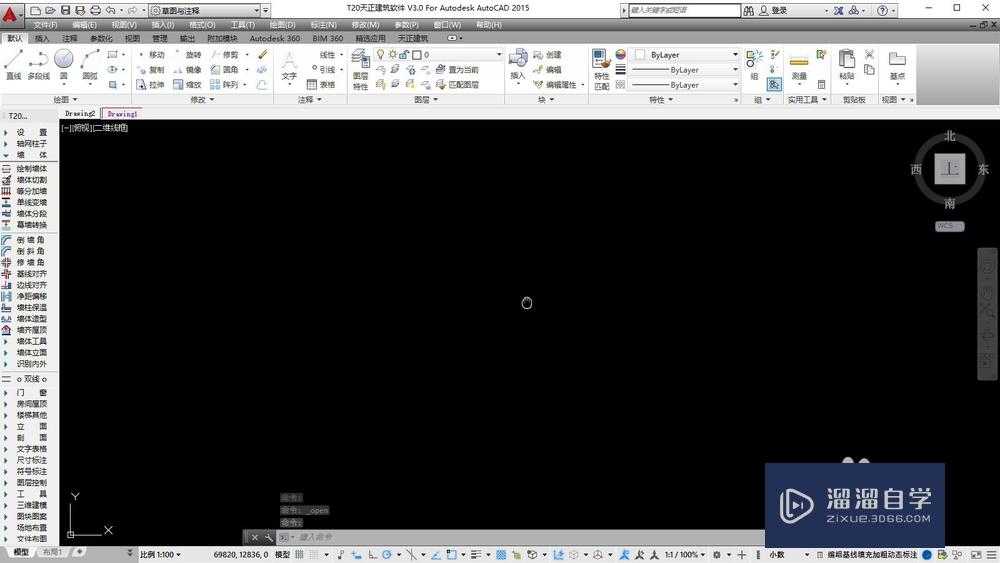
第2步
按下Ctrl O,文件浏览窗口,打开图纸文件。

第3步
图纸没有居中,位置不明确,绘图区显示空白。

第4步
双击鼠标滑轮,系统居中图纸内容。

第5步
滑动鼠标滑轮,对图纸进行大小调整。

温馨提示
好了,以上就是“CAD如何简单的居中图纸?”这篇文章全部内容了,小编已经全部分享给大家了,还不会的小伙伴们多看几次哦!最后,希望小编今天分享的文章能帮助到各位小伙伴,喜欢的朋友记得点赞或者转发哦!
- 上一篇:CAD数字上面怎样添加平方字符?
- 下一篇:CAD表格单元格的文字怎么居中?
相关文章
广告位


评论列表